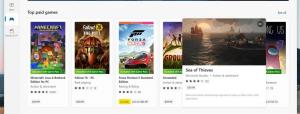Sådan får du Windows 10 til at foretrække mobildata over Wi-Fi
I dag handler computing om at blive mobil og have forbindelse 24 x 7, uanset hvor du går. Din telefon er for eksempel altid forbundet til mobil-/datanetværket, og den er muligvis kun lejlighedsvis forbundet til Wi-Fi (hjemme, på kontoret og sådanne steder). Med de seneste versioner af Windows 10 har Microsoft foretaget en række forbedringer af mobilforbindelser og trådløse forbindelser. Nu er det muligt at ændre prioriteten af forbindelser, så mobilnetværk foretrækkes frem for Wi-Fi. Her er hvordan det kan gøres.
Reklame
Nogle Windows 10-pc'er har et SIM-kort i dem, der lader dig oprette forbindelse til et mobildatanetværk, så du kan komme online ved hjælp af et mobilsignal. For nylig dækkede vi også, hvordan Redstone 4 og Always Connected pc'er bringer mere robust eSIM-understøttelse til Windows 10.

Hvis din pc ikke har et SIM-kort, kan du stadig oprette forbindelse til et mobilnetværk ved at tilslutte en ekstern mobilenhed (også kaldet et mobilmodem eller mobilbredbåndsenhed). Uanset hvad, skal du have et dataabonnement fra en mobiloperatør for at oprette forbindelse til et mobilnetværk.
Muligheden for at ændre netværkets prioritet for at foretrække mobilnetværk frem for wi-fi er tilgængelig fra Windows 10 Build 17063. En særlig mulighed er blevet tilføjet til Indstillinger. I Mobilindstillinger kan du nu vælge at bruge det i stedet for Wi-Fi hele tiden, eller når Wi-Fi-forbindelsen er dårlig. Denne opdaterede Windows-funktion giver folk med hurtige LTE-forbindelser og store/ubegrænsede dataplaner mulighed for at favorisere mobilnetværk, når det er tilgængeligt, og undgå at blive hængende på dårlige Wi-Fi-forbindelser.
For at få Windows 10 til at foretrække mobildata frem for Wi-Fi, gør følgende.
- Åbn Indstillinger.
- Gå til Netværk og internet -> Mobil.
- Gå til sektionen til højre Brug mobil i stedet for Wi-Fi.
- Vælg den ønskede tilstand fra listen.

Siden Mobilindstillinger vil kun være synlig på enheder med mobilforbindelser.
Det er det.